发布时间:2022-05-20 14: 12: 28
品牌型号:华硕K555L
系统:Windows10系统64位
软件版本:Microsoft 365个人版
我们在制作word文档时,常常会使用高亮命令,来标注那些比较重要的文字,用于强调和说明。今天,小编就传授大家一些高亮命令的使用小技巧,主要内部包括“word高亮重复项在哪里,word文档高亮怎么改颜色”。
一、word高亮重复项在哪里
想要将文档中的重复项全部设置为高亮效果,就需要先找出所需的重复信息。
1.高级查找
如图1所示,在word工具栏的尾部找到查找选项,点击其右侧的下拉列表按钮,使用列表中的“高级查找”命令。
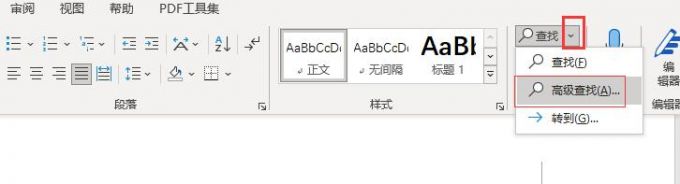
2.全部突出显示
弹出查找窗口后,在“查找内容”一栏中输入重复项的文本信息,这里小编就以“李白”作为重复项添加高光效果。输入文字后,依次点击底部的“阅读突出显示-全部突出显示”命令。
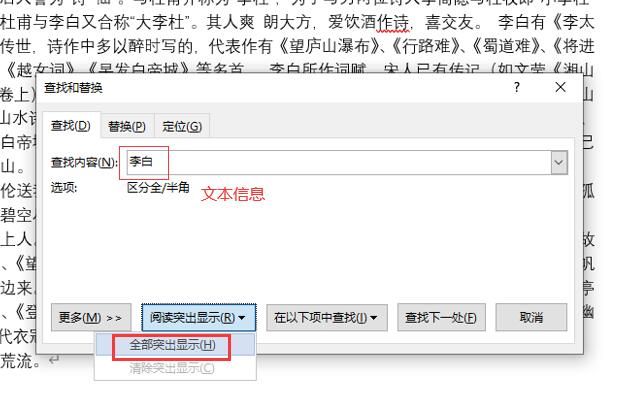
3.显示效果
完成上述操作后,如图3所示,文档中所有重复的“李白”字样,都会附带一层高亮效果。

二、word文档高亮怎么改颜色
高亮效果的默认颜色是黄色,如果想要切换其他颜色,可以点击工具栏上的“高亮命令”符号进行调整。
1.选择文本信息
首先,选择想要添加高亮效果的文字,如果文字之间存在间隔,可以按住键盘上的“Ctrl”键,进行多次选择。选择完成后,如图4所示,点击上方工具栏中的“文本突出显示颜色”命令。
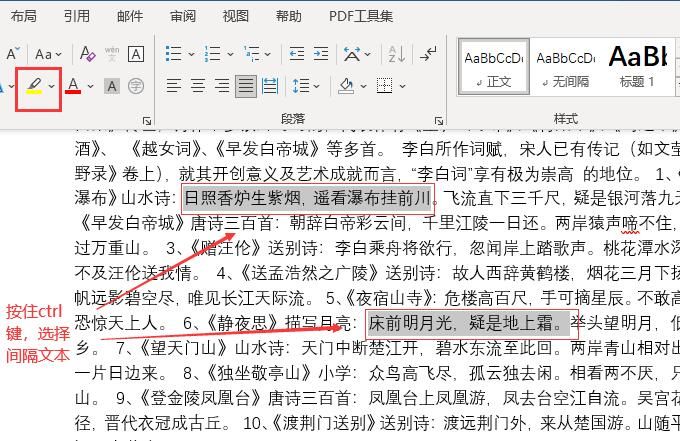
2.高亮命令
除了工具栏,我们也可以点击鼠标右键,在快捷列表上方找到“文本突出显示颜色”命令,直接点击命令图标,就可以为所选文字添加高亮效果了。
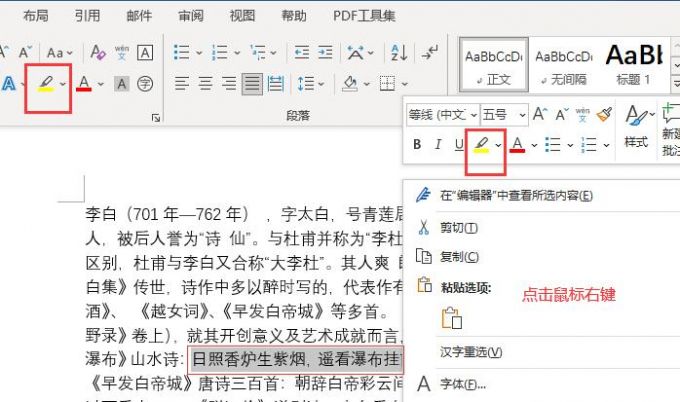
3.选择颜色
如果不喜欢默认的黄色,可以点击“文本突出显示颜色”命令右侧的下拉按钮,在弹出的颜色选取框中,点击想要的色彩就可以了。
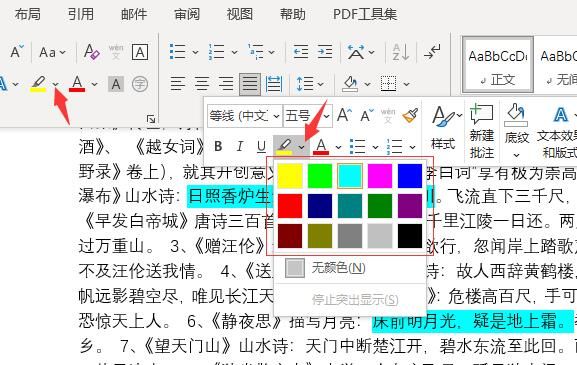
三、如何取消word中的高亮效果
上面讲述的是如何添加高亮效果,那么,如何取消已设置的文字高亮呢?下面,小编就向大家介绍几种取消文字高亮的方法。
1.设置无颜色
方法一,选中想要取消高亮效果的文字,在颜色目录中,点击底部的“无颜色”命令就可以了。
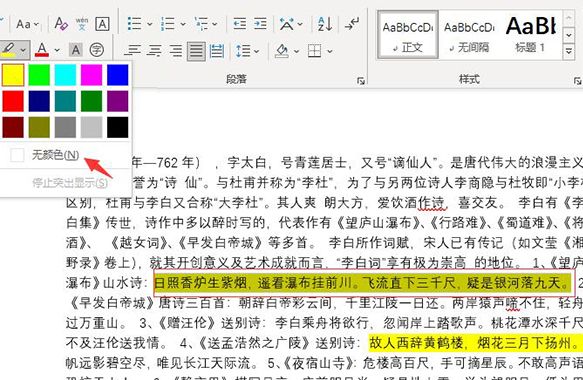
2.整体取消高亮
方法二是用于取消全文的高亮。首先使用“Ctrl+A”命令,选中所有文本,然后再使用“无颜色”命令。
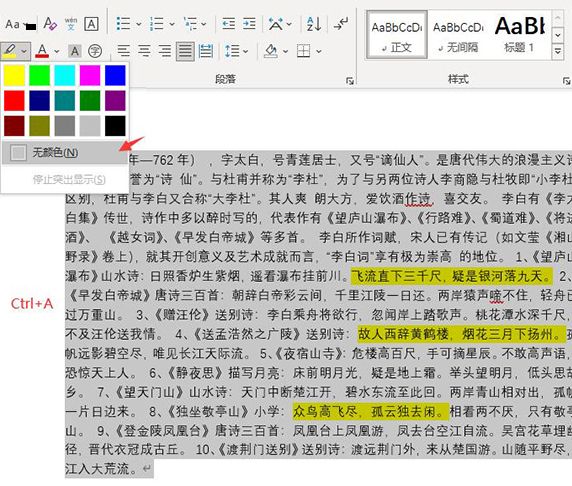
3.双击高亮图标
除了“无颜色”命令外,我们还可以选中文本,点击两次“高亮命令”图标,也可以取消文本中的高亮效果。
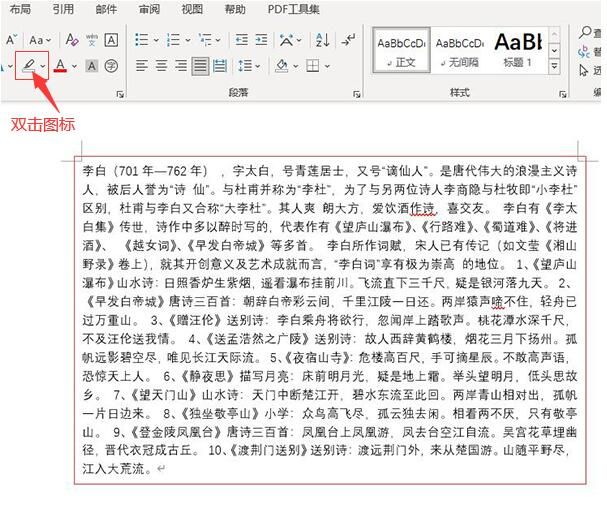
以上,就是关于word高亮重复项在哪里,word文档高亮怎么改颜色这两个问题的回答了。怎么样,大家都学会了吗?如需了解更多Microsoft 365的相关教程,敬请访问Microsoft 365中文网站。
作者:吴朗
展开阅读全文
︾
读者也喜欢这些内容:
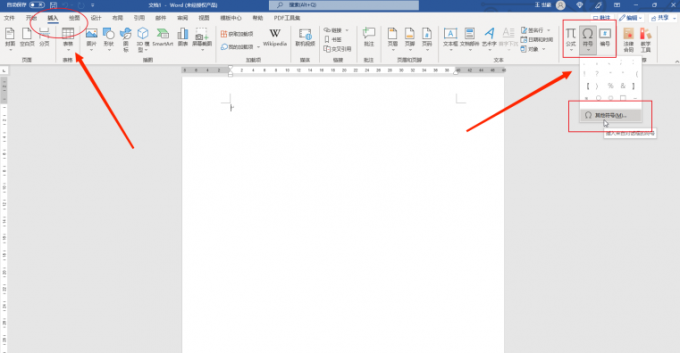
word方框怎么打出来 word方框中打√符号
word文档是人们日常工作中必不可少的办公软件,那么大家知道Word文档中一些符号的使用吗?比如word方框怎么打出来,word方框中打√符号怎么操作,下面让小编给大家介绍一下吧。...
阅读全文 >

onedrive共享链接怎么打开 onedrive共享链接多久有效
onedrive共享链接怎么打开?一般的onedrive共享链接需要通过科学上网的方法打开,如果是微信小程序的共享链接,可利用小程序打开。onedrive共享链接多久有效?长期有效,另外Microsoft 365 onedrive升级共享链接功能,可设置链接的有效期。...
阅读全文 >
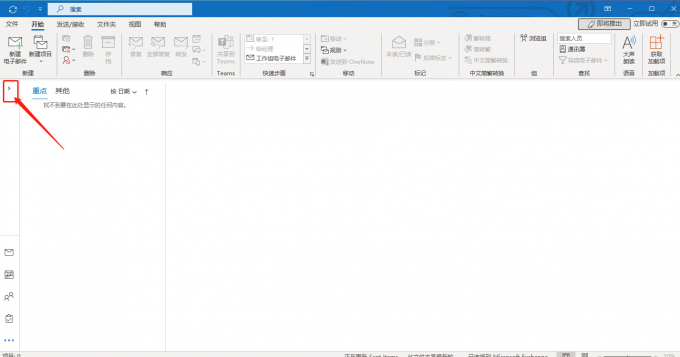
outlook邮件撤回怎么弄 outlook邮件撤回多久才知道结果
邮件撤回一般都是由于邮件附件内容发送错误或者由于某种原因不想让收件人看到已发送邮件,是邮箱的常用功能之一。今天就来和大家分享一下有关于outlook邮件撤回怎么弄以及outlook邮件撤回多久才知道结果的相关教程。...
阅读全文 >
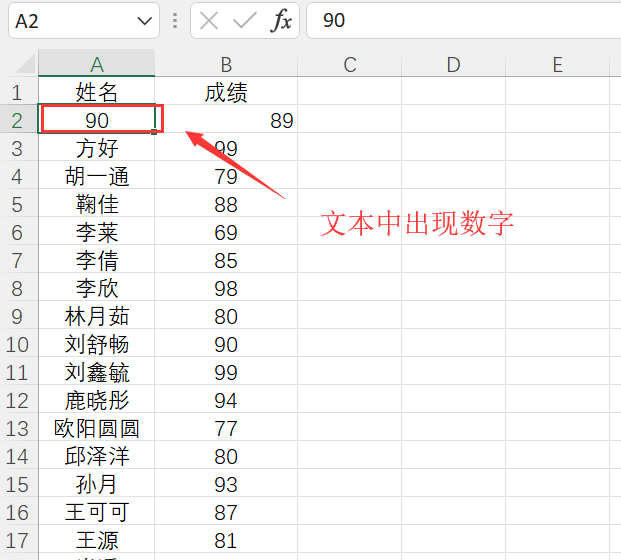
excel表格排序为什么会错乱 excel表格顺序都乱了怎么办
Microsoft 365中的excel表格是我们日常生活中经常需要用到的办公软件,在之前的文章中给大家介绍了excel排序和自定义排序的方法。有的小伙伴反应excel排序后数据错乱,这是因为方法没用对吗?为了解答大家的疑问,今天就给大家来分享一下excel表格排序为什么会错乱,excel表格顺序都乱了怎么办。...
阅读全文 >